Spotify luider maken op Windows 11
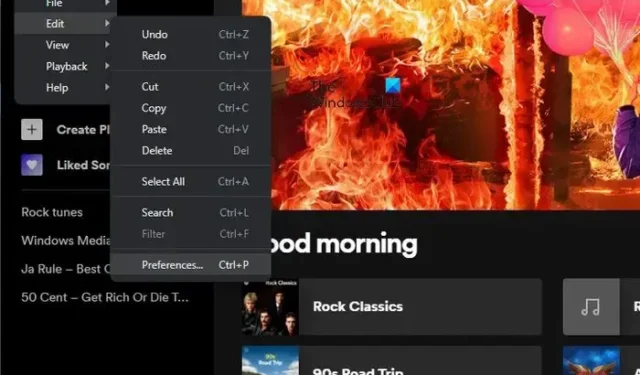
Spotify is de beste app voor Windows waarmee gebruikers naar hun favoriete nummers en podcasts kunnen luisteren. Terwijl u naar inhoud van het platform luistert, voelt u misschien de behoefte om het volume te verhogen. Dat kan natuurlijk via je computer, maar wat als dat niet genoeg is? Als dat inderdaad het geval is, dan is het mogelijk om rechtstreeks vanuit de app zelf het volume van Spotify luider te zetten dan normaal . Vanuit ons oogpunt is dit een solide functie die andere tools voor het streamen van muziek zouden moeten kopiëren.
Spotify luider maken op Windows 11
Volg deze stappen om het Spotify-volume luider te maken in Windows 11:
- Spotify openen
- Klik op het menu met drie stippen in de linkerbovenhoek
- Selecteer Voorkeuren
- Stel het volumeniveau in op Luid
- Verhoog het Spotify-volumeniveau op mobiel
We gaan ervan uit dat de Spotify-app al is gedownload en geïnstalleerd op uw computer.
Open nu de Spotify-app en log indien nodig in met uw relevante informatie.
Nadat u bent ingelogd op uw account, moet u uw weg vinden naar het menu Voorkeuren.
Doe dit door op het menu met drie stippen in de linkerbovenhoek te klikken.
Selecteer daarna meteen de knop Bewerken.
Je zou nu Voorkeuren moeten zien, dus klik erop.
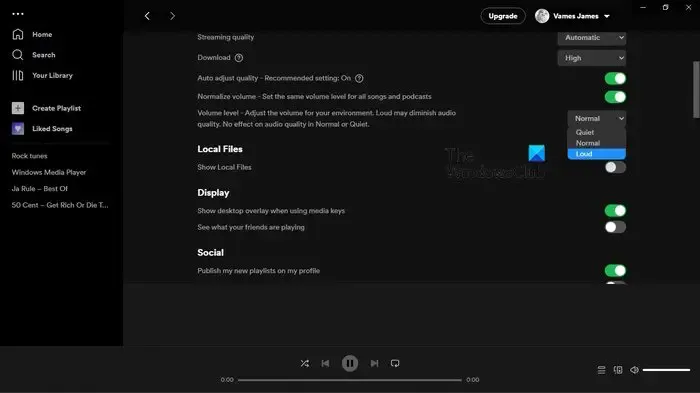
Het volgende dat u hier moet doen, is navigeren naar het gedeelte Volumeniveau en dit als volgt wijzigen in Luid :
Ga naar het gedeelte Audiokwaliteit en klik vervolgens op het vervolgkeuzemenu direct naast Volumeniveau.
Nadat je dat hebt gedaan, verander je het in Luid.
Houd er rekening mee dat dit waarschijnlijk de audiokwaliteit zal verminderen, maar het volume zal in ieder geval luider zijn dan voorheen.
Nu moet u het Spotify-volumeniveau op uw mobiele telefoon verhogen. Dit voor elkaar krijgen op een smartphone of tablet is net zo eenvoudig. Zorg ervoor dat de Spotify-app is geïnstalleerd en geopend.
- Tik op het tandwielpictogram in de rechterbovenhoek en selecteer Instellingen.
- Tik op de afspeeloptie in de lijst.
- Blader naar beneden totdat u het gebied Volumeniveau ziet.
- Kies de optie Luid en test deze vervolgens door een van uw favoriete inhoud af te spelen.
Moet ik 16 of 24-bit gebruiken voor Spotify?
Spotify speelt inhoud over het algemeen af in 16-bits, maar als uw uitvoer 24 is, is het mogelijk om de volumeregeling van uw computer te gebruiken zonder dat u zich zorgen hoeft te maken over kwaliteitsverlies. Zorg er bovendien voor dat de automatische volumenormalisatie van Spotify is uitgeschakeld voor de best mogelijke kwaliteit.
Hoeveel kost Spotify?
Op het moment van schrijven zal Spotify je minimaal $ 9,99 terugbetalen als je geen last hebt van de gratis versie. Vanuit ons oogpunt is de prijs het waard, vooral als je het type persoon bent dat graag onderweg naar muziek luistert.



Geef een reactie